
Dalam banyak situasi, pengguna PC Windows memerlukan informasi lebih rinci tentang perangkat. Misalnya, menginstal aplikasi atau permainan yang menuntut, menginstal driver, atau hanya untuk tujuan informasi, untuk mencari tahu apa "internal" yang ada di komputer. Pada artikel ini kami akan mencoba menjelaskan semua cara paling sederhana dan paling luas, di mana dan bagaimana melihat karakteristik komputer pada Windows 10, 7, 8.

Fitur Standar dari Komputer Windows
Di bawah karakteristik utama komputer pribadi, nilai-nilai berikut dapat dipahami - frekuensi dan jumlah inti prosesor, jumlah RAM, kapasitas sistem, volume dan jenis drive, kartu video dan karakteristiknya, dan banyak lainnya. Mari kita analisis secara singkat dalam urutan:
Karakteristik CPU - yang utama saat ini, adalah frekuensi clock (1.200 Mhz, 5 Ghz, dll.) Dan jumlah core (2, 4, 8, dll.), Ini adalah nilai-nilai yang menjadi fokus pemasar dan pengembang aplikasi dan game. , ketika mencetak spesifikasi teknis. Sebenarnya, CPU memiliki banyak karakteristik yang sangat penting ketika membandingkan dan memilih, tetapi tidak penting bagi orang awam yang sederhana untuk jenis apa. Proses ini dibuat "batu" atau pengganda tidak terkunci, kekuatan itu penting baginya. Itu dia, berkat upaya pemasar, dan dinyatakan dalam dua nilai: Frekuensi jam dan Jumlah core.
Jumlah RAM komputer - bekerja dari prinsip, semakin banyak semakin baik (4 Gb, 16 GB, dll.). Rata-rata orang tidak peduli dengan frekuensi RAM, jenis atau pabrikannya, penting baginya bahwa aplikasi tidak "menggantung" dari kekurangannya..
Drive - bersama dengan kapasitas penyimpanan (500 Gb, 3Tb, dll.), Jenisnya (HDD, SSD atau hibrida) juga menjadi penting. Untuk waktu yang lama telah ada kecenderungan untuk menggunakan SSD yang cepat dan produktif untuk sistem (dengan volume yang lebih kecil dan harga yang wajar), dan untuk multimedia dan penyimpanan file HDD, dengan kecepatan yang lebih rendah, tetapi volume yang lebih besar.

Kartu video - seperti CPU, memiliki banyak karakteristik yang sangat penting - frekuensi inti, jenis dan jumlah memori, bandwidth memori dan lainnya. Karakteristik ini menentukan bagaimana kartu akan "menunjukkan dirinya" dalam permainan dan aplikasi lain.
Penting! Kombinasi dari semua karakteristik ini memberikan hasil yang sangat baik. Karena pilihan yang buruk dari satu komponen, seluruh kinerja komputer dapat, secara kasar, "pergi di bawah ekor".
Utilitas sistem komputer Windows
Pada Windows 7, 8, atau 10, Anda dapat dengan mudah memeriksa karakteristik komputer menggunakan fungsionalitas standar sistem. Satu-satunya kelemahan adalah informasi yang terbatas, Windows hanya memberikan informasi yang dianggap perlu..
Mari kita pertimbangkan berbagai opsi untuk menggunakan utilitas sistem:
Melalui parameter Sistem
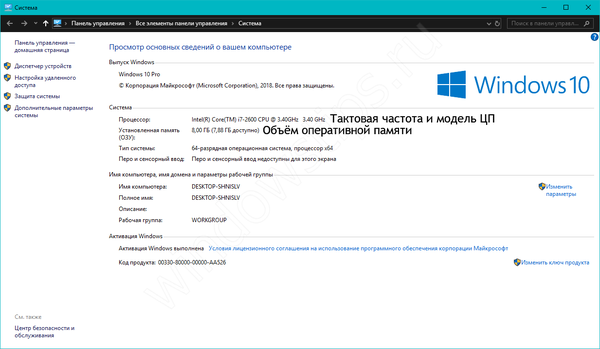
Windows 10
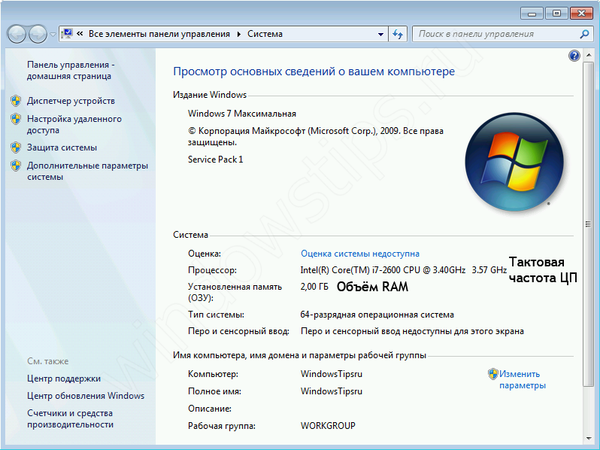
Windows 7
Cara termudah yang menyediakan sedikit informasi tentang PC Windows Anda adalah jumlah RAM, model CPU dan frekuensi clock, kapasitas dan versi sistem, serta nama PC.
Membuka jendela dengan properti sistem di komputer cukup sederhana, Anda dapat melakukan ini dengan salah satu cara berikut:
- Klik kanan pada ikon (bukan pintasan) "My Computer" dan pilih "Properties"
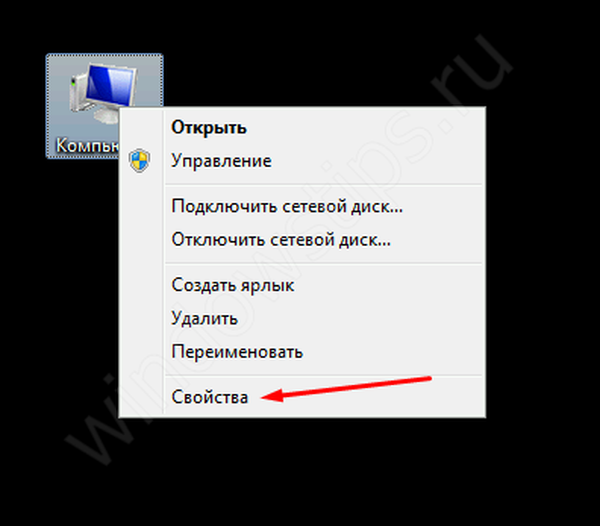
- Buka Control Panel dan buka System
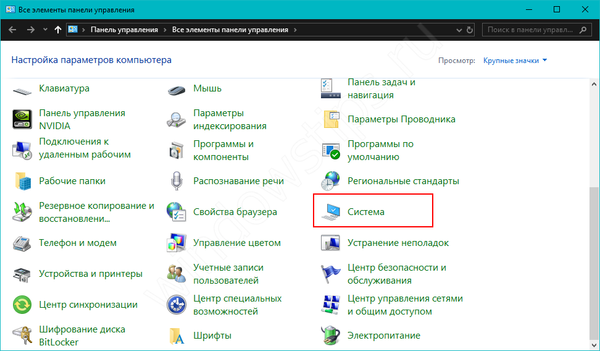
- Di jendela Jalankan (Menang + R), masukkan sistem kontrol
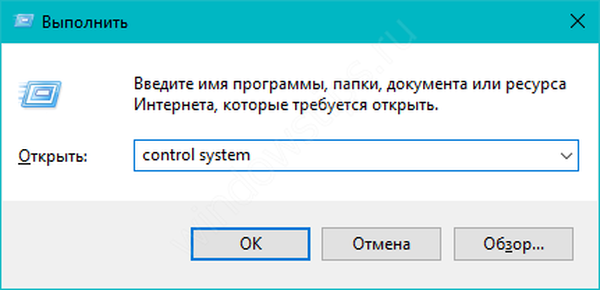
- Pada keyboard, tekan Win + Pause
Menggunakan baris perintah
Anda juga dapat untuk Windows untuk melihat karakteristik sistem komputer melalui baris perintah. Untuk melakukan ini, lakukan hal berikut:
- Untuk membuka Command Prompt, di jendela Run (Win + R), masukkan CMD dan klik OK
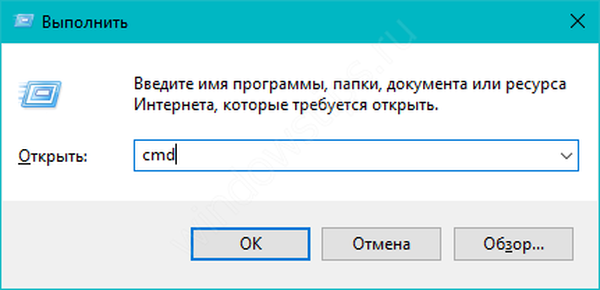
- Di jendela yang terbuka, masukkan systeminfo
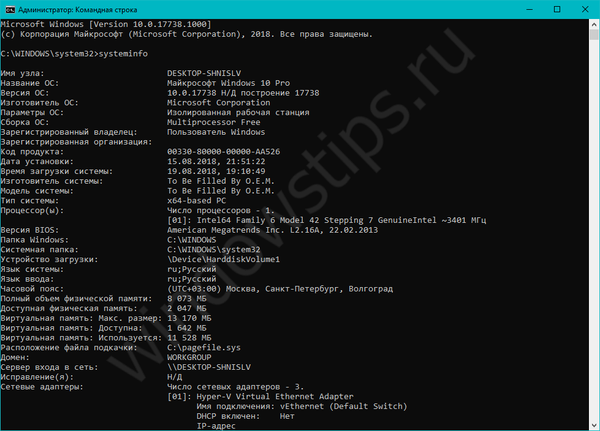
Selain data yang disediakan dalam versi sebelumnya, akan ada informasi tentang tanggal pemasangan sistem Windows, file swap (memori virtual), versi BIOS, dan adaptor jaringan perangkat. Tapi tetap saja, informasinya tidak sedetail yang kita inginkan.
Melalui utilitas dxdiag
DxDiag adalah alat diagnostik untuk menguji fungsi DirectX dan menyelesaikan masalah dengan video atau suara di Windows. Memperlihatkan informasi tentang sistem dan perangkat video dan audio. Untuk membuka jendela DxDiag, lakukan hal berikut:
- Di jendela Jalankan (Menangkan + R), masukkan dxdiag dan klik OK
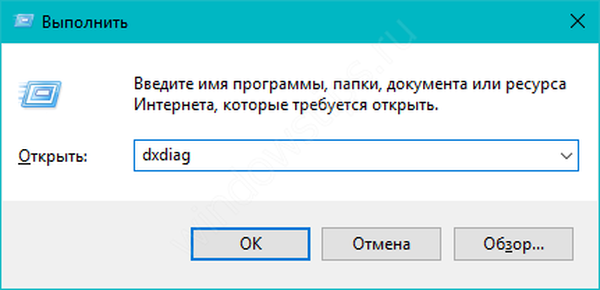
- "Alat Diagnostik DirectX" terbuka, di mana semua informasi dibagi menjadi beberapa tab. Sistem - data tentang sistem, CPU, RAM dan memori virtual. Layar - informasi tentang kartu video dan driver. Sound 1 dan Sound 2 - kartu suara dan perangkat output. Input - keyboard, mouse, dan manipulator lainnya.

Melalui utilitas msinfo32
Utilitas standar "Informasi Sistem" memberikan informasi paling terperinci tentang sistem Windows, di antara semua utilitas. Untuk membukanya, di jendela Jalankan (Win + R), masukkan perintah msinfo32.
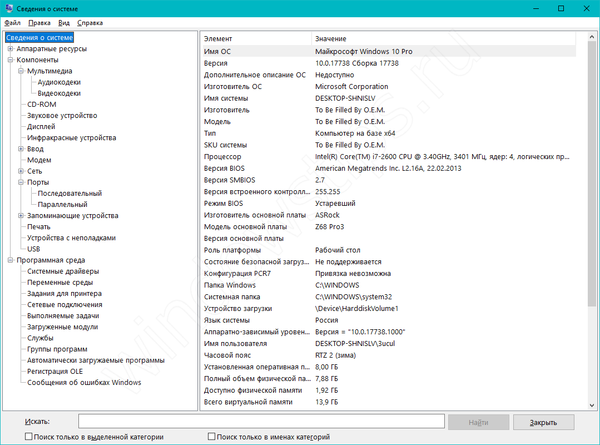
"Sistem Informasi" memungkinkan Anda melihat banyak informasi tentang komputer dan sistem Anda. Informasi dasar ada di tab Informasi Sistem, informasi perangkat keras di Komponen, dan informasi sistem terperinci di Lingkungan Perangkat Lunak.
Sayangnya, tetapi tidak ada metode yang diusulkan yang memungkinkan Anda untuk melihat spesifikasi teknis lengkap dari komputer Windows. Ini dapat dilakukan dengan menggunakan program khusus..
Program pihak ketiga untuk Windows
Ada banyak program dan aplikasi untuk komputer Windows yang dapat menampilkan data lengkap tidak hanya tentang sistem, tetapi juga tentang perangkat keras PC. Sebagian besar aplikasi ini menyelesaikan semua masalah pengguna yang terkait dengan peralatan, terutama cara mengetahui karakteristik komputer Windows 7, 8, 10 Anda secara online. Biasanya, aplikasi tersebut memiliki fungsionalitas tingkat lanjut, seperti pengujian dan diagnostik perangkat (menggunakan Aida64 sebagai contoh). Mari kita menganalisis program yang paling populer untuk melihat karakteristik komputer Windows.
Aida64
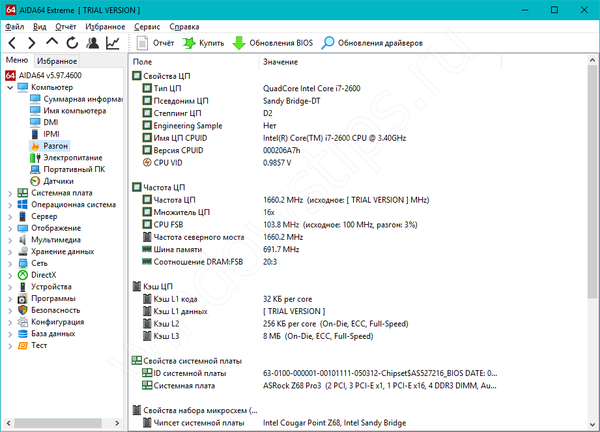
Deskripsi: Salah satu aplikasi terbaik dan tercanggih untuk karakterisasi, pengujian, dan peralatan pemantauan. Memungkinkan Anda untuk tidak hanya menerima informasi tentang perangkat tertentu (Aida64 Extreme), tetapi juga status perangkat tertentu di jaringan dari banyak PC (AIDA64 Business).
Unduh: Situs resmi Rusia adalah www.aida64russia.com. Program dengan masa penggunaan 30 hari gratis, menunjukkan informasi terbatas. Biaya lisensi adalah dari 2.265 hingga 14.392 rubel, tergantung pada jenis lisensi dan versinya.
Speccy
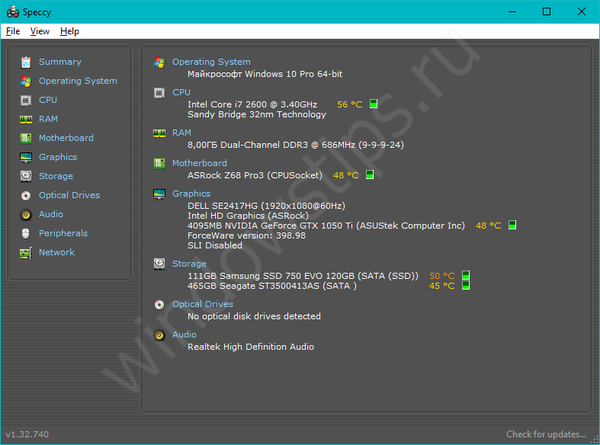
Deskripsi: program dari pengembang Ccleaner, menunjukkan karakteristik komputer yang terperinci. Aplikasi gratis yang tidak hanya menampilkan informasi terperinci tentang perangkat, tetapi juga suhu peralatan waktu-nyata.
Unduh: Situs web resminya adalah www.ccleaner.com/speccy. Aplikasi ini gratis dan juga memiliki versi Pro dengan dukungan dan pembaruan tepat waktu..
Hwmonitor
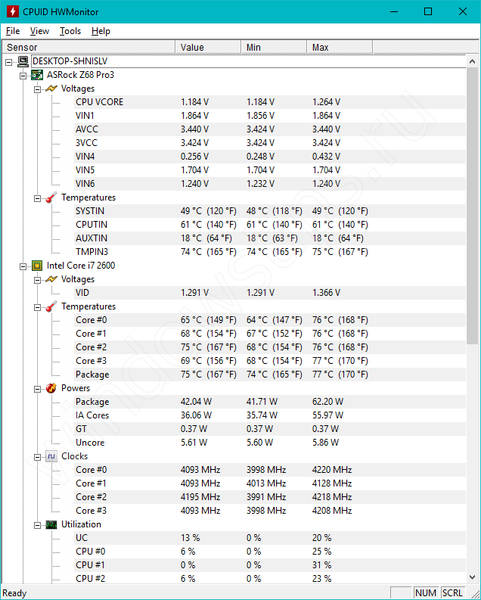
Deskripsi: utilitas untuk memantau status PC Windows dan karakteristiknya - frekuensi, tegangan, suhu, memori, rotasi pendingin, dan banyak lagi. Aplikasi yang sangat nyaman jika Anda mengikuti semua indikator PC Windows Anda.
Unduh: Situs web resminya adalah www.cpuid.com/softwares/hwmonitor.html. Ini memiliki versi Pro dengan fungsionalitas yang kaya, tetapi beberapa data disembunyikan sampai lisensi diperoleh. Versi normal HWMonitor sebagian besar sudah cukup.
Pada artikel ini, kami menunjukkan bagaimana Anda dapat memeriksa karakteristik komputer Windows menggunakan kedua layanan sistem standar dan utilitas, dan aplikasi pihak ketiga. Jika Anda memiliki pertanyaan tentang aplikasi pihak ketiga atau penemuan utilitas sistem, kami akan dengan senang hati membantu dalam komentar.
Semoga harimu menyenangkan!











